自動製図ソフトパタピッで
おしゃれを遊ぼう!
パタピッマガジン
製図 ブラウス

パタピッ は数値を打ち込むだけで、たった数秒で画面に製図ができ上がる唯一の自動製図ソフトです。
オーダー事業、アパレル事業で製図ロボットとして活躍する一方、一般ユーザーにも広がり
誰でも使え、誰でもおしゃれを叶えるソフトとして広く愛用されています。
パタピッ ソフトを30秒の映像で説明しました。 三角マークをクリックすると、コマーシャルサイトにジャンプします。
 ・・・星の数でランク分け。三ツ星までできたら、雑誌の写真やショーウインドーで目に止まった素敵な服を自由に無限に製図する「基礎力」が付いたという目安になるよ。
・・・星の数でランク分け。三ツ星までできたら、雑誌の写真やショーウインドーで目に止まった素敵な服を自由に無限に製図する「基礎力」が付いたという目安になるよ。パタピッ を道具に、頭に思い描いたデザインを自由に短時間で製図する夢の技を実現してください。



胸で切り替えギャザーを施したノースリーブブラウスです。


パタピッ ユーザーは下記のソフトを使って、以下の操作方法に従い製図を作成しましょう。 my パターン ができ上がります!

(★印は「スーパーパタピッ セット」に含まれるソフトです。)


「スリム」使用
ブラウスソフトは「ワイド」「ノーマル」「スリム」「超スリム」の4ソフトがセットになっていますが、このデザインでは「スリム」使用しましょう。
下表を参考に数値を打ち込むと身頃ができ上がります。
下表の「あなたのサイズ」を参考にあなたの数値を打ち込みましょう。
S,M,Lは参考数値としてご利用ください。
パタピッ 入門ソフトを使って同じ様な製図を引くことができます。
下表にない項目は飛ばして同様の操作で使用してください。
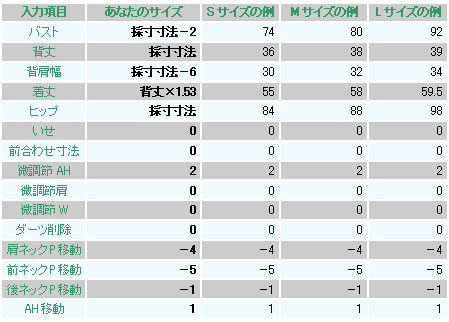
下左は自動ででき上がった身頃製図です。
前後身頃に切り替え線を入れます。アームホールの合印を利用してみましょう。
前身頃は、アームホールの合印から前中心線に向かって3cmほど下げる様にカーブラインを描きます。
バストポイントから3~4cm上の辺りになります。
後身頃は、アームホールの合印から水平に引きましょう。
前ネックラインを引き直します。
前中心の辺りでは5cmほど緩やかな水平線を描くように、そのまま肩に向かってカーブでつなげます。
 →
→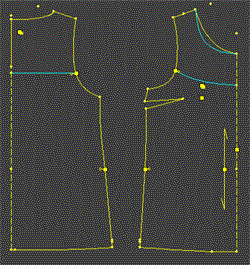
前後身頃のギャザー分量を中心で7~8cm出します。
前身頃のバストダーツはたたみます。その反動でアームホールが開きます。それがバストの立体感を出す効果になります。
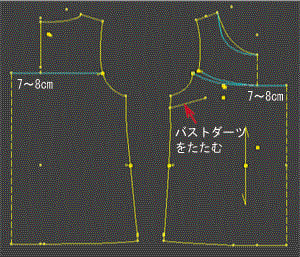
上下を切り離して仕上げます。
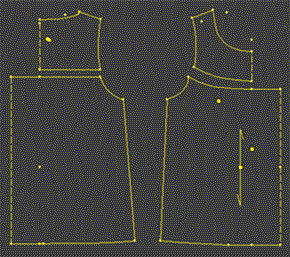
コメント ( 0 ) | Trackback ( 0 )
製図 ブラウス

パタピッ は数値を打ち込むだけで、たった数秒で画面に製図ができ上がる唯一の自動製図ソフトです。
オーダー事業、アパレル事業で製図ロボットとして活躍する一方、一般ユーザーにも広がり
誰でも使え、誰でもおしゃれを叶えるソフトとして広く愛用されています。
●洋裁が初めて、製図が初めての人は・・・パタピッ 入門ソフトから始めましょう
詳細は

●経験者は・・・スーパーパタピッ ソフトをお勧めします。
詳細は

●製図のプロを目指す方は・・・スーパーパタピッ とCADの両操作で工業用パターンを作成。
商品と価格紹介は

 ・・・星の数でランク分け。三ツ星までできたら、雑誌の写真やショーウインドーで目に止まった素敵な服を自由に無限に製図する「基礎力」が付いたという目安になるよ。
・・・星の数でランク分け。三ツ星までできたら、雑誌の写真やショーウインドーで目に止まった素敵な服を自由に無限に製図する「基礎力」が付いたという目安になるよ。パタピッ を道具に、頭に思い描いたデザインを自由に短時間で製図する夢の技を実現してください。



胸で切り替えギャザーを施した流行のブラウスです。
袖もフレア展開しましょう。


パタピッ ユーザーは下記のソフトを使って、以下の操作方法に従い製図を作成しましょう。 my パターン ができ上がります!


(★印は「スーパーパタピッ セット」に含まれるソフトです。)


「スリム」使用
ブラウスソフトは「ワイド」「ノーマル」「スリム」「超スリム」の4ソフトがセットになっていますが、このデザインでは「スリム」使用しましょう。
下表を参考に数値を打ち込むと身頃ができ上がります。
下表の「あなたのサイズ」を参考にあなたの数値を打ち込みましょう。
S,M,Lは参考数値としてご利用ください。
パタピッ 入門ソフトを使って同じ様な製図を引くことができます。
下表にない項目は飛ばして同様の操作で使用してください。

下左は自動ででき上がった身頃製図です。
前後身頃に切り替え線を入れます。
前身頃は、バストポイント(印刷ではBPと印される点です)の上約3cmの辺りに水平に引きましょう。
後身頃は、アームホールの合印から水平に引きましょう。その位置が丁度程よいバランスで仕上がります。
 →
→
前のネックラインをスクエアに引き直しましょう。中心から横方向に8.5~9.5cmの水平線を引き、肩のネックポイントと直線で結びます。
前後身頃のギャザー分量を中心で約10cm出します。柔らかい生地であればこの分量で構いませんが、張りのある生地では同じ分量のギャザーは膨らんでしまいますので、硬い生地の場合は、仮縫いをするなどで分量調節をしてください。
前身頃のバストダーツはたたみます。その反動でアームホールが開きます。それがバストの立体感を出す効果になります。

上下を切り離して仕上げます。


身頃の前後アームホールを計測し袖ソフトを呼び出して入力します。
アームホールの計測は、アームホールの線上を右クリックすると画面に計測数値が表示されますので、その数値を「前AH」と「後AH」に入力すると、身頃にぴったりの袖ができ上がります。

実行ボタンを押すと、下図の様な半袖ができ上がります。
「袖口寸法」を「袖巾+3」としましたので、下図の様に裾が少し広がる形になります。
この操作は、「袖口寸法」以外の項目に数値を入れて一度実行ボタンを押します。
実行後にでき上がった袖の袖幅を右クリックして計測し、その計測数値に3cmを加えた寸法を「袖口寸法」に打ち込んで再実行をかけるとでき上がります。
このデザインの袖幅は、Sサイズで約33cm、Mサイズで約35cm、Lサイズで約39cmが目安です。

袖口がフレアのデザインです。切り開き線を引きます。
袖を横方向で4分割しますが、正確に4分割するのが良いのですが、多少の幅の違いであれば、作業がし易い場所でも構いません。ここでは、前側では線のつなぎ目を利用し、後側では合印を利用しました。

3箇所をの裾を各4~5cm開きます。袖山はくっ付いた状態で回転する様に開きます。
袖口をなだらかな線でつなげて完了です。


袖山にもギャザーを入れる場合は、さらに横方向に開いてください。
この分量は好みで決めて構いませんが、中心線で横方向に3~5cm開きましょう。
コメント ( 0 ) | Trackback ( 0 )
製図 ジャケット

パタピッ は数値を打ち込むだけで、たった数秒で画面に製図ができ上がる唯一の自動製図ソフトです。
オーダー事業、アパレル事業で製図ロボットとして活躍する一方、一般ユーザーにも広がり
誰でも使え、誰でもおしゃれを叶えるソフトとして広く愛用されています。
●洋裁が初めて、製図が初めての人は・・・パタピッ 入門ソフトから始めましょう
詳細は

●経験者は・・・スーパーパタピッ ソフトをお勧めします。
詳細は

●製図のプロを目指す方は・・・スーパーパタピッ とCADの両操作で工業用パターンを作成。
商品と価格紹介は

 ・・・星の数でランク分け。三ツ星までできたら、雑誌の写真やショーウインドーで目に止まった素敵な服を自由に無限に製図する「基礎力」が付いたという目安になるよ。
・・・星の数でランク分け。三ツ星までできたら、雑誌の写真やショーウインドーで目に止まった素敵な服を自由に無限に製図する「基礎力」が付いたという目安になるよ。パタピッ を道具に、頭に思い描いたデザインを自由に短時間で製図する夢の技を実現してください。



前回のショートジャケットにギャザーを施したデザインです。
胸にギャザーが加わることで、基本身頃の操作が僅かに変わります。


パタピッ ユーザーは下記のソフトを使って、以下の操作方法に従い製図を作成しましょう。 my パターン ができ上がります!



(★印は「スーパーパタピッ セット」に含まれるソフトです。)


「ノーマル」使用
ブラウスソフトは「ワイド」「ノーマル」「スリム」「超スリム」の4ソフトがセットになっていますが、このデザインでは「ノーマル」使用しましょう。
下表を参考に数値を打ち込むと身頃ができ上がります。
下表の「あなたのサイズ」を参考にあなたの数値を打ち込みましょう。
S,M,Lは参考数値としてご利用ください。
パタピッ 入門ソフトを使って同じ様な製図を引くことができます。
パタピッ 入門ソフトは「スリム」に近い動きをしますので、「バスト」と「ヒップ」の入力は下表の数値から4cmプラスしてください。
下表にない項目は飛ばして同様の操作で使用してください。

前回の身頃のバスト数値より、僅かですが少なめに(2cmマイナス)操作します。
前身頃をギャザー展開しますので、ゆとりが多くなりすぎない為の配慮です。
下左は自動ででき上がった身頃製図です。
後身頃はそのまま使用します。後ろ中心を「わ」裁ちにしますので、外側の直線を使用してください。
前身頃のギャザー展開の為にバストポイントの上約3cmの辺りで切り離します。
 →
→
バストの辺りで縦に切り開き線を引き、4~5cm左右に開きます。
バストダーツはたたんで処理しましょう。
余分な線を消して、切り開いた身頃をなだらかな線でつなぎ、ボタンを並べて仕上げます。
ボタンは、ネックポイント下2cm、切り開き線の下2cmに2つ付けます。
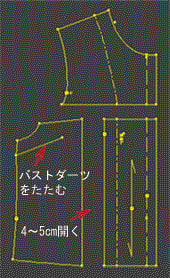 →
→

身頃の前後アームホールを計測し袖ソフトを呼び出して入力します。
アームホールの計測は、アームホールの線上を右クリックすると画面に計測数値が表示されますので、その数値を「前AH」と「後AH」に入力すると、身頃にぴったりの袖ができ上がります。

実行ボタンを押すと、下図の様な半袖ができ上がります。
袖口のギャザーフリルは、長方形の製図を引きましょう。(下図参照)
幅は、ギャザー分量として、約8cmプラスします。

このデザインの袖幅は、Sサイズで約32cm、Mサイズで約34cm、Lサイズで約39cmが目安です。
 「襟こし高」を使用
「襟こし高」を使用身頃の前後ネックラインを計測し襟ソフトを呼び出して入力します。
下の製図が自動で画面に現われます。
「後襟幅」入力欄はS「5cm」、M「5.5cm」、L「6cm」と打ち込みましょう。(好みの幅を打ち込んでも構いません。)
内側の襟を使用しましょう。

このデザインは、前合わせの先端まで襟が付きますので、合わせ分量2cmを襟の先に追加します。
襟の底のカーブが自然に伸びるような線で2cmを追加してください。(青色線が追加ラインです)
この様な襟を付ける場合は、身頃の持ち出しも先端を数ミリ下げましょう。
襟のつながりが自然で収まりが良いのです。


コメント ( 0 ) | Trackback ( 0 )




